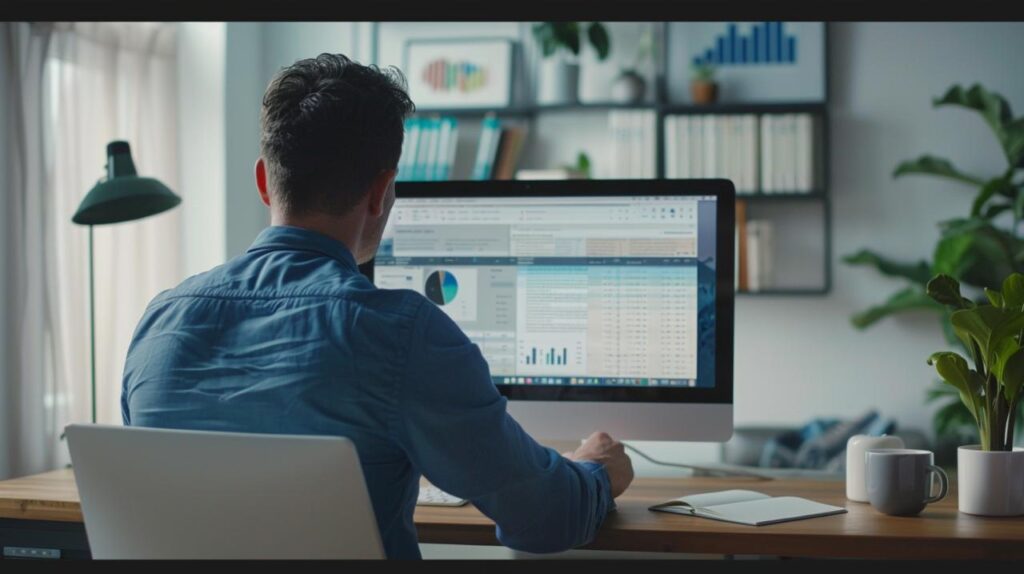Vous êtes-vous déjà demandé comment accéder rapidement à vos sites Web préférés sans avoir à entrer leurs adresses chaque fois ? La barre des favoris est un outil puissant qui permet de garder à disposition immédiate les liens vers les pages que vous visitez fréquemment. Apprenez comment afficher cette fonctionnalité essentielle dans divers navigateurs, comme Google Chrome et d’autres, pour une navigation plus fluide et efficace.
Google chrome
Google Chrome est l’un des navigateurs les plus populaires et offre diverses manières d’afficher la barre de favoris. Cette section explore plusieurs méthodes pour y parvenir.
Utiliser le menu
Pour afficher la barre des favoris dans Google Chrome via le menu, cliquez sur les trois points verticaux situés dans le coin supérieur droit du navigateur. Sélectionnez ensuite « Favoris » puis « Afficher la barre de favoris ». Cette opération rendra visible votre liste de favoris sous la barre d’adresse.
Combinaison de touches
Une autre façon rapide d’afficher ou de masquer la barre des favoris est d’utiliser un raccourci clavier. En appuyant simultanément sur les touches « Ctrl + Shift + B », vous pouvez activer ou désactiver la barre de favoris instantanément. Cela peut être très pratique si vous avez besoin de modifier souvent cette option.
Mozilla firefox
Le navigateur Mozilla Firefox possède lui aussi une barre personnelle pour stocker les favoris. Voici comment la rendre visible.
Accéder au menu de personnalisation
Dans Mozilla Firefox, cliquez sur les trois barres horizontales en haut à droite de l’écran pour ouvrir le menu principal. Choisissez « Bibliothèque », puis « Marque-pages ». Ensuite, sélectionnez « Barre personnelle ». Vous pourrez ainsi choisir entre toujours afficher la barre, ne jamais l’afficher ou seulement lors de l’ouverture d’un nouvel onglet.
Utiliser un raccourci clavier
Tout comme Google Chrome, Mozilla Firefox permet également de basculer la visibilité de la barre personnelle via une combinaison de touches. Appuyez simultanément sur « Ctrl + Shift + B » pour effectuer ce changement rapidement.
Safari
Sur Safari, la méthode pour afficher la barre de favoris est légèrement différente mais tout aussi simple.
Option de personnalisation
Ouvrez votre navigateur Safari et allez dans le menu « Affichage ». Ensuite, sélectionnez « Afficher la barre de favoris ». Si vous préférez utiliser une combinaison de touches identique à celle de Google Chrome et Mozilla Firefox, le raccourci « Command+Shift+B » permet également cette modification rapide.
Microsoft edge
Le tout nouveau Microsoft Edge basé sur Chromium propose aussi des options pratiques pour gérer la barre des favoris. Voici comment faire.
Via le menu des paramètres
En ouvrant Microsoft Edge, rendez-vous dans le menu en cliquant sur les trois points horizontaux situés en haut à droite. Allez ensuite dans « Paramètres », puis dans la section « Apparence ». Activez l’option « Afficher la barre de favoris » pour voir immédiatement vos favoris sous la barre d’adresse.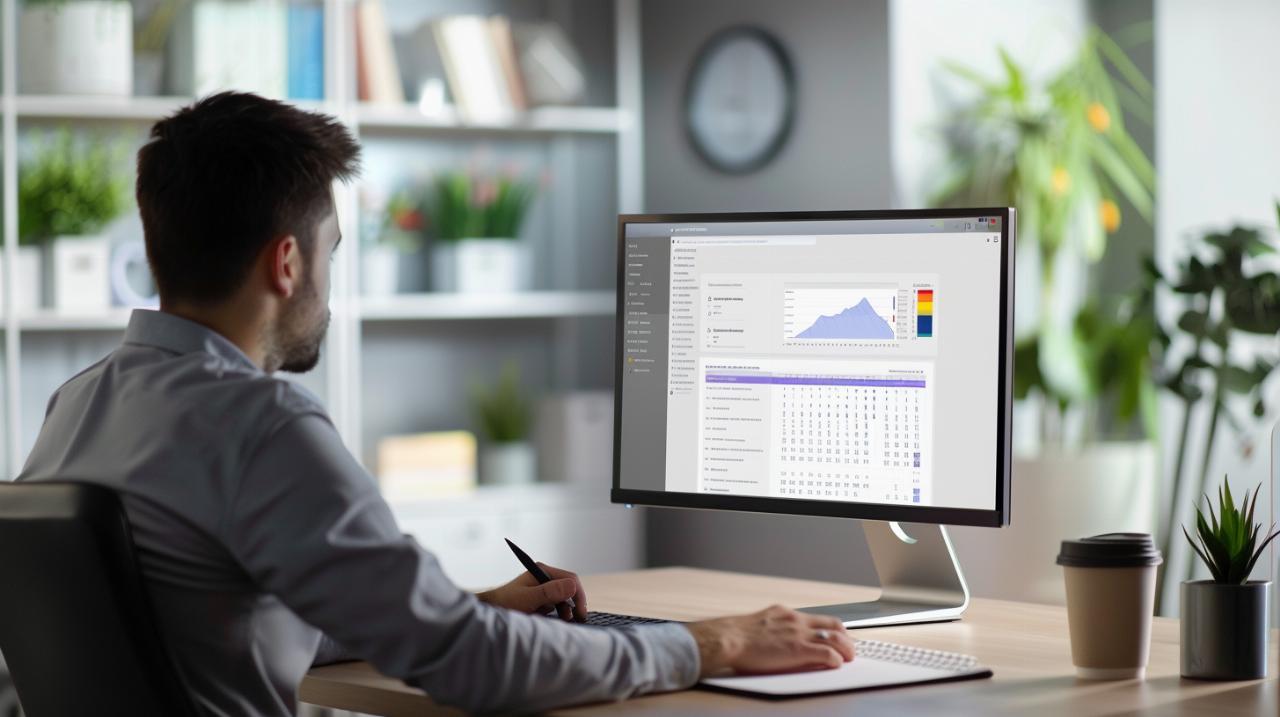
Raccourci clavier spécifique
Contrairement aux raccourcis claviers utilisés dans d’autres navigateurs, Microsoft Edge utilise « Ctrl + Shift + B » pour afficher ou masquer la barre des favoris. Familiarisez-vous avec cette combinaison pour ajuster rapidement vos préférences.
Opera
Opera est un autre navigateur populaire doté d’une fonction de gestionnaire de favoris simple et efficace. Découvrons comment faire apparaître la barre des favoris ici.
Activer depuis le menu
Lorsque vous utilisez Opera, cliquez sur le logo « O » situé en haut à gauche pour ouvrir le menu principal. Naviguez jusqu’à « Réglages », puis trouvez « Barre personnelle ». Cochez cette option pour que vos favoris soient visibles en permanence.
Personnaliser avec les combinaisons de touches
Comme ses homologues, Opera permet également d’activer ou de désactiver cette fonctionnalité avec une combinaison de touches. Utilisez « Ctrl + Shift + B » pour ajuster la visibilité de la barre des favoris selon vos besoins.
Internet explorer
Bien qu’il soit moins utilisé aujourd’hui, Internet Explorer reste pertinent dans certains milieux professionnels. Voici comment y afficher la barre des favoris.
Via le menu traditionnel
Pour les utilisateurs d’Internet Explorer, cliquez avec le bouton droit de la souris sur un espace vide de la barre des onglets. Sélectionnez « Barre des favoris » parmi les options disponibles. Cette action affichera immédiatement vos sites web favoris.
Configurer avec le panneau de commandes
Dans Internet Explorer, cliquez sur l’icône représentant une roue dentée (ou appuyez sur la touche « Alt » pour révéler la barre de menu). Allez dans « Fichier », puis choisissez « Barre des Favoris » pour rendre cette section visible.
Solutions alternatives
Il existe également des solutions alternatives pour ceux qui souhaitent optimiser leur expérience de navigation en utilisant des extensions de navigateur ou des applications tierces spécialisées dans la gestion des favoris. Certaines extensions compatibles à la fois avec Google Chrome, Firefox, Safari et autres navigateurs permettent de centraliser vos favoris, de les organiser par catégories, d’ajouter des tags et même de synchroniser automatiquement sur différents appareils. Cela peut représenter une solution idéale pour ceux qui basculent fréquemment entre différents équipements et souhaitent conserver un accès cohérent à leur collection de liens précieux.
Maintenir l’ordre dans ses favoris
Gérer ses favoris est une tâche continue. Pour éviter que votre barre personnelle devienne encombrée et peu pratique, il peut être judicieux de faire régulièrement le tri dans vos liens enregistrés. Supprimez les sites web obsolètes, regroupez les favoris similaires dans des dossiers nommés de manière descriptive. Utilisez également les étiquettes ou tags fournis par certains navigateurs comme Google Chrome ou Firefox pour mieux catégoriser vos liens. Un gestionnaire efficace facilite l’accès aux informations essentielles et améliore considérablement votre productivité en ligne.